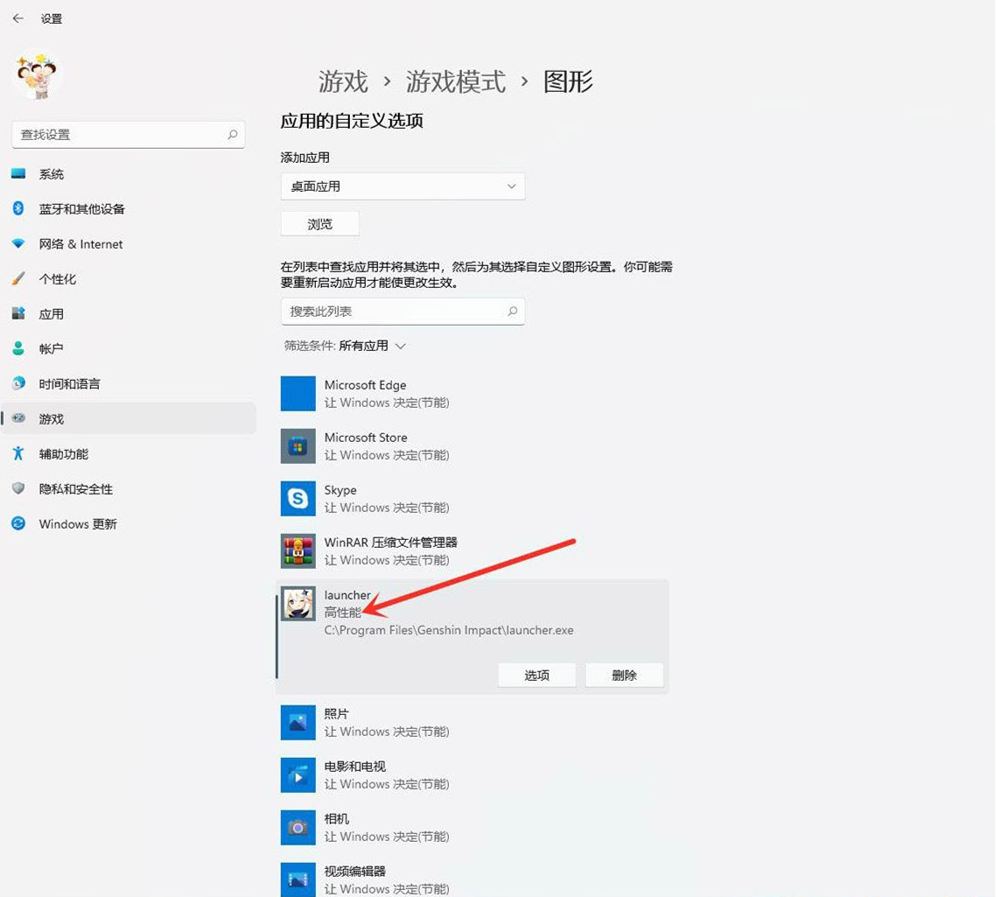尽管Win11已经推出已有一段时日,然而仍有部分用户处于犹豫不决的观望阶段,未能紧随潮流而立刻升级至Win11,担心这一举动可能会对游戏体验造成负面影响。然而,只要我们细心进行性能优化,同样能够提升游戏体验。
方法一:
1、点击Windows标志按钮,并选择“设置”。
2、在Windows设置界面中,单击“游戏”,然后再次点击“游戏模式”。
3、在“游戏模式”页面中,将“游戏模式”旁边的开关切换为开启状态。
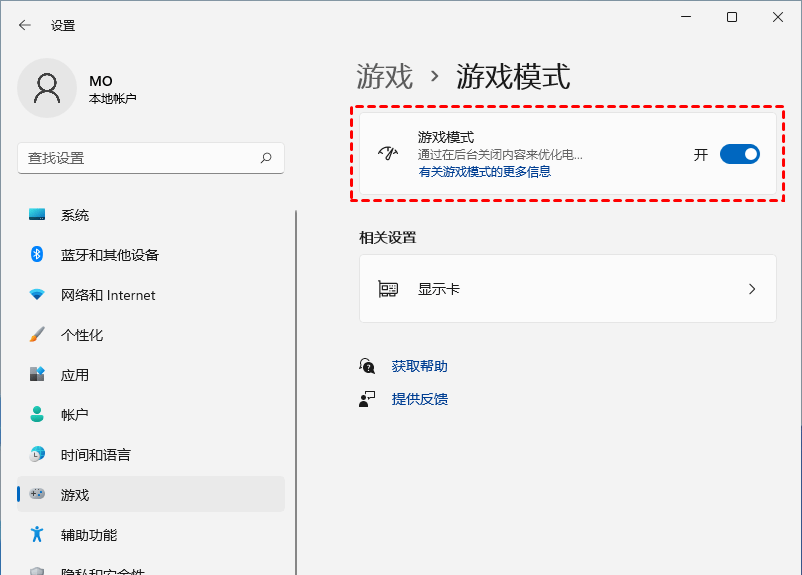
方法二:
1、在搜索栏中输入“电源计划”。
2、点击“编辑电源设置”,然后选择顶部的“电源选项”。
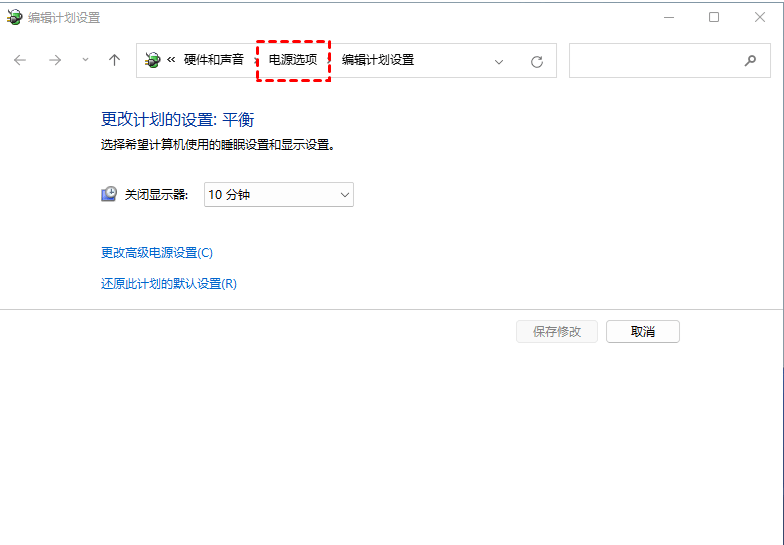
3、在“隐藏附加计划”下,选择“高性能”(这虽然有利于提升性能,但可能会增加使用电量)。
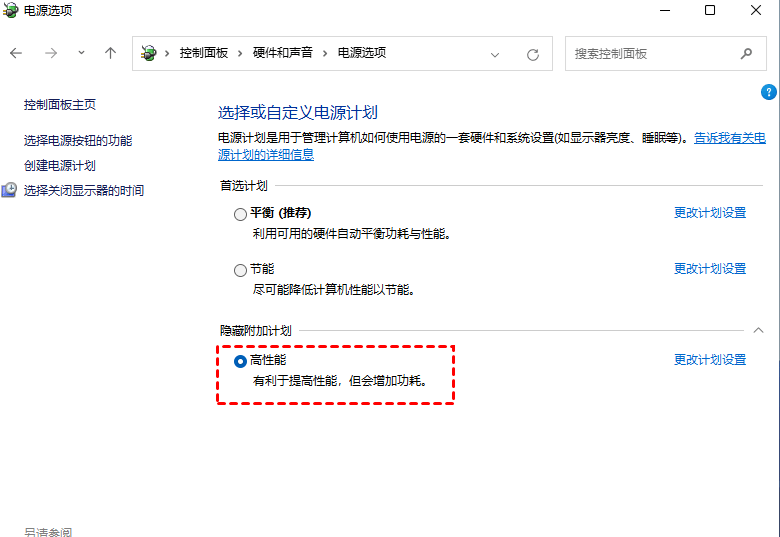
方法三:
1、按下Win键,或点击开始菜单,找到并选择“设置”(Win+i)。
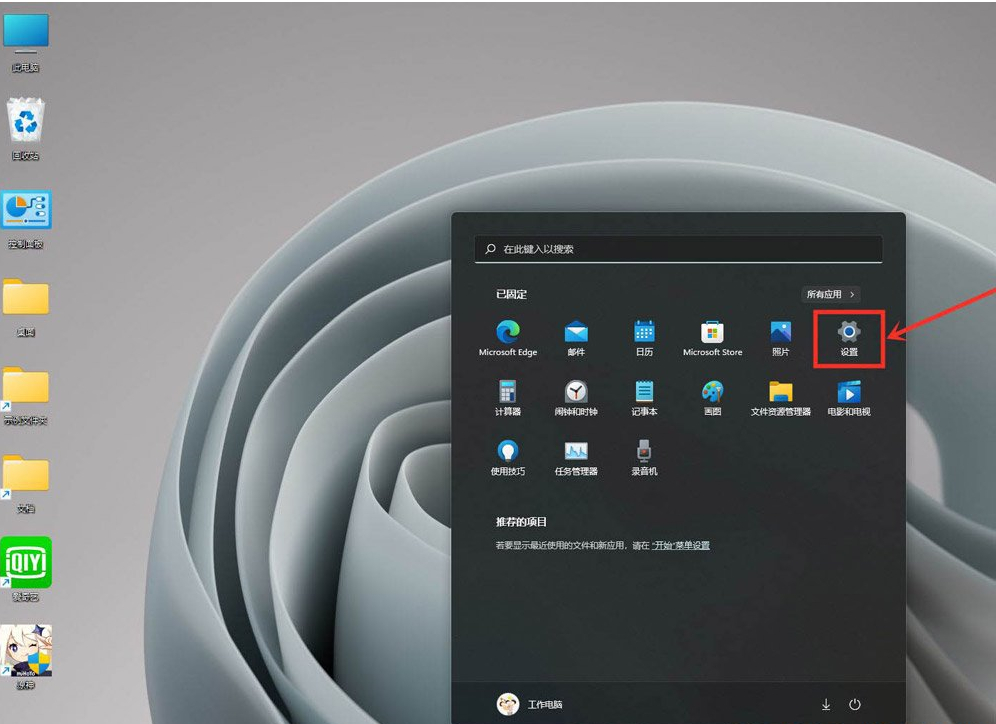
2、在设置窗口的左侧栏目中点击“游戏”,右侧栏目中点击“游戏模式”(即优化电脑以增强游戏性能)。

3、在“游戏 - 游戏模式”页面上,点击相关设置下的“图形”。
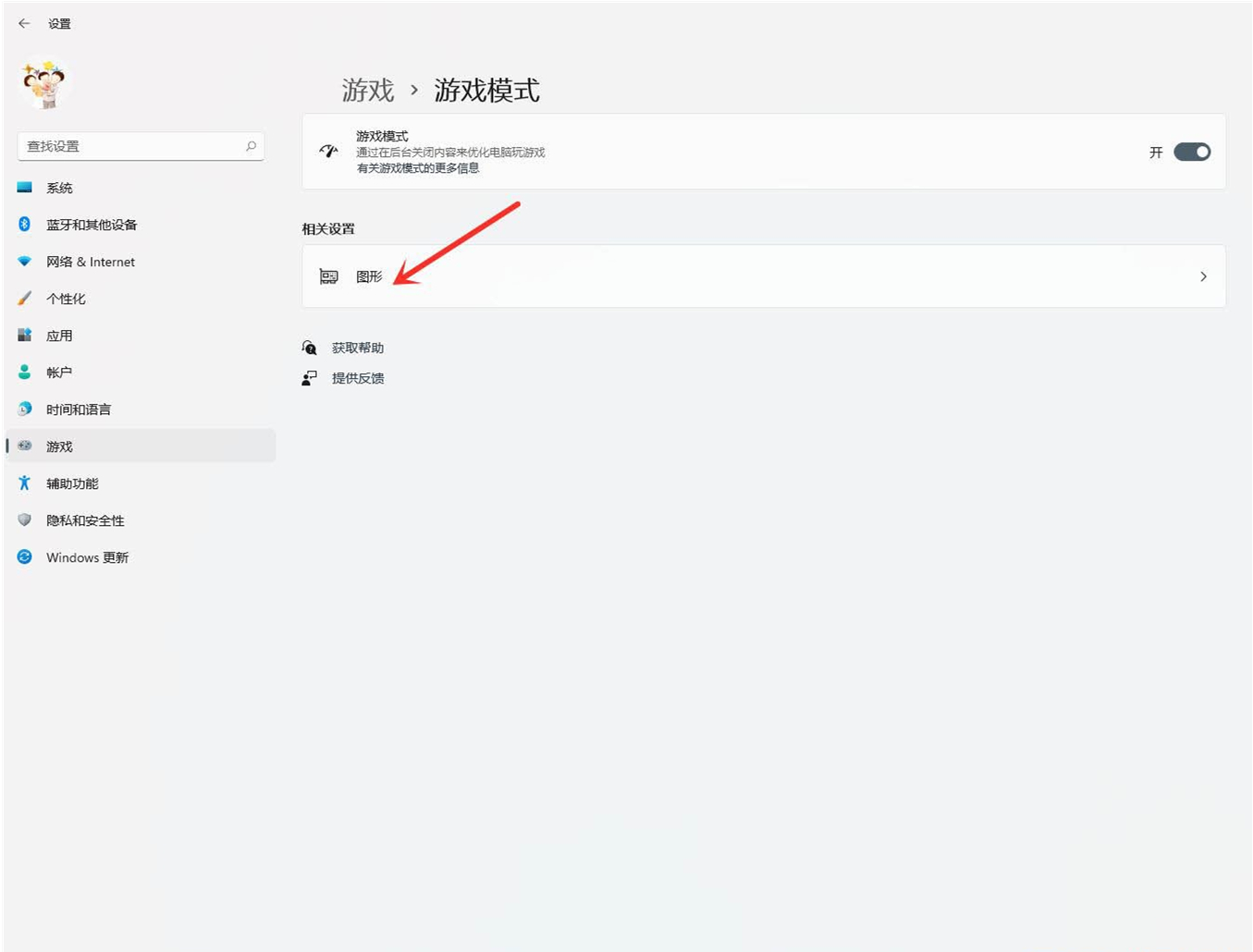
4、在“游戏 - 游戏模式 - 图形”页面上,点击“应用的自定义选项下的浏览”。
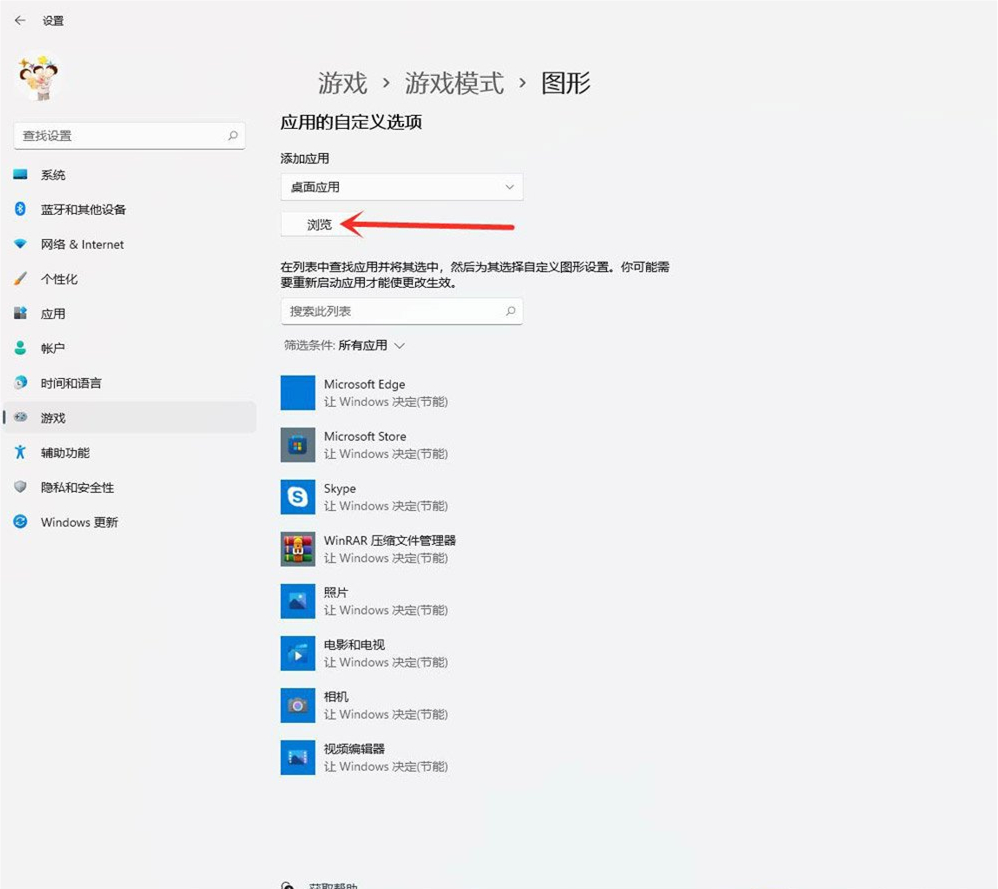
5、添加您需要设置的游戏。
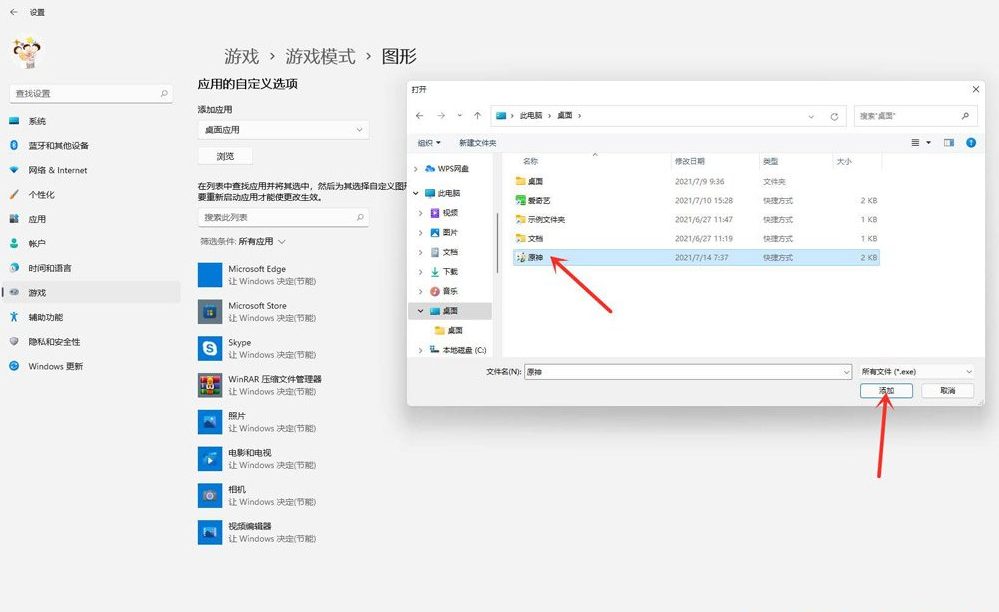
6、在“游戏”下点击“选项”。
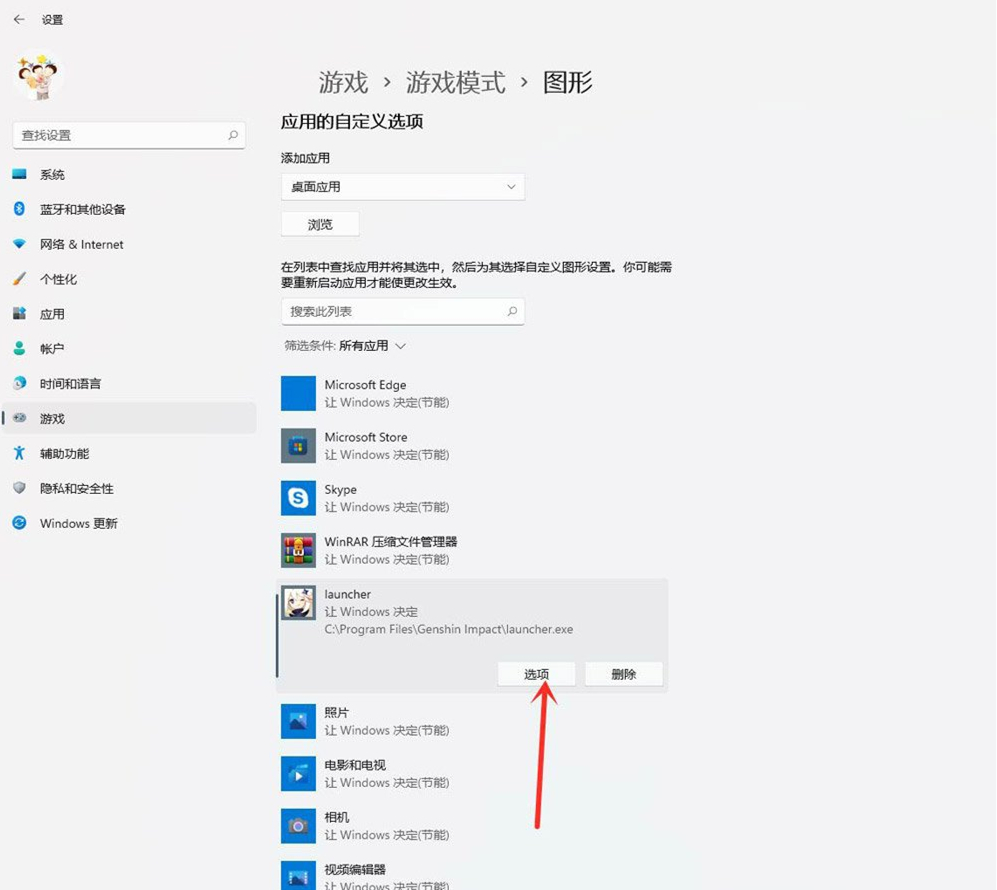
7、在“图形首选项”页面上,您想要使用什么样的方式来提升图形性能?选择“高性能”,然后点击“保存”。
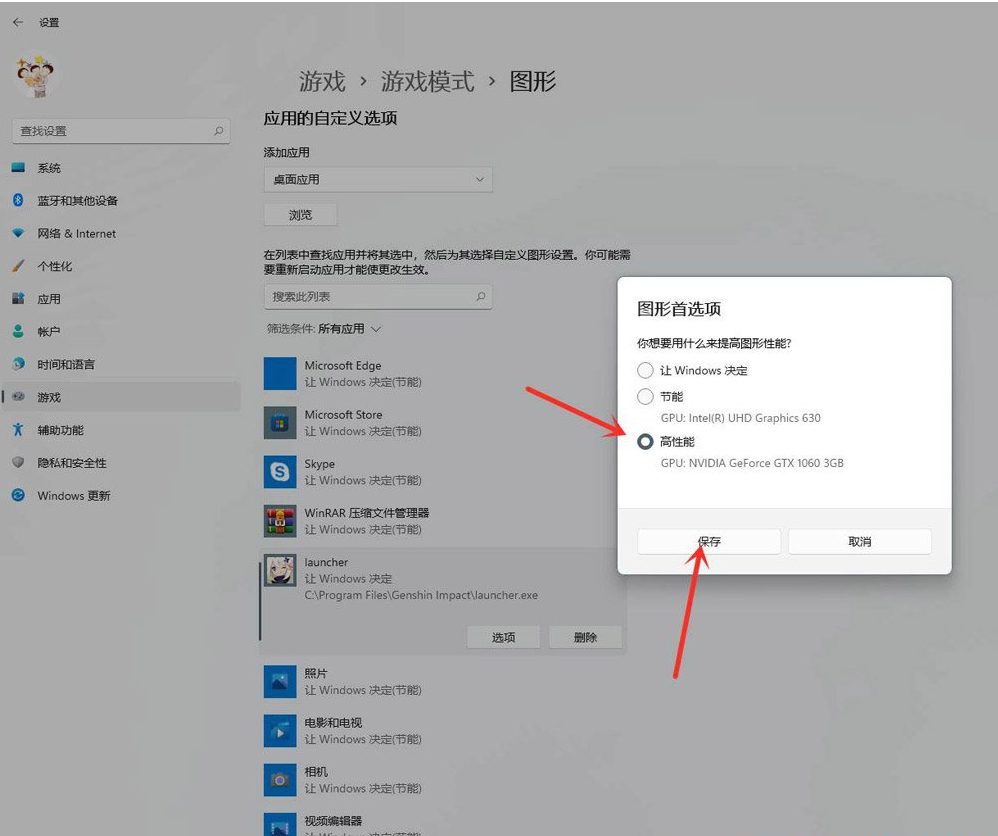
8、如果在游戏下面显示了“高性能”,则表明设置已成功。